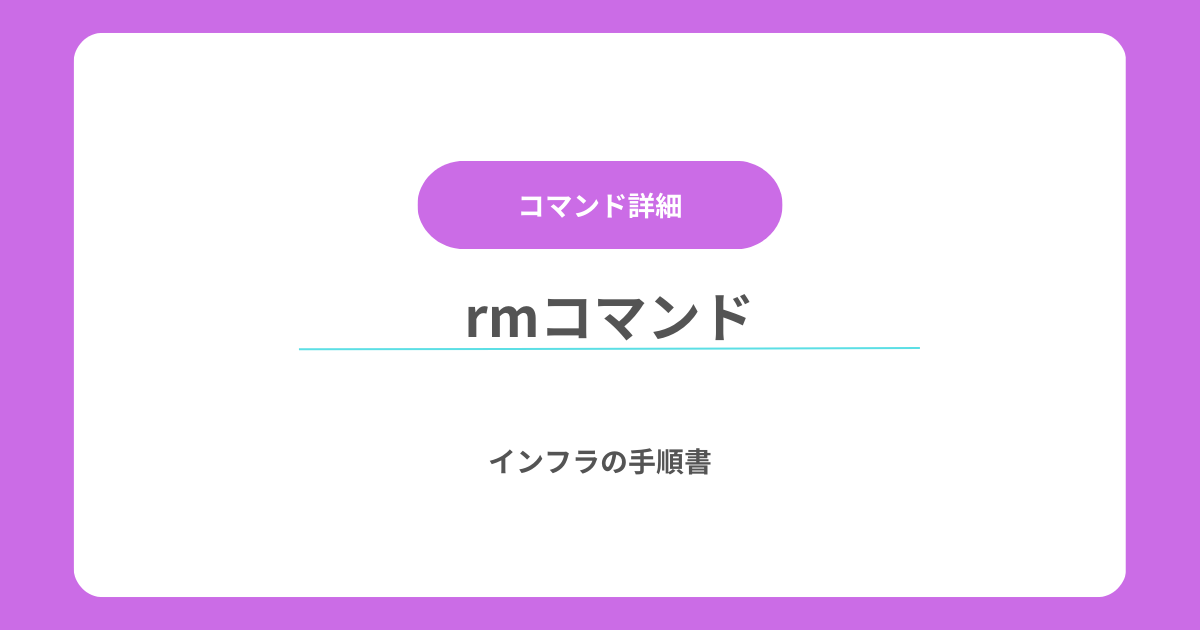目次
Linuxのrmコマンド:ファイルとディレクトリの削除
rmコマンドは、Linuxでファイルやディレクトリを削除するための基本的なコマンドです。
正確に使うことが求められ、特にディレクトリ削除時には注意が必要です。
本記事では、rmコマンドのオプションをまとめた表を冒頭に示し、各オプションの使用例と結果を詳しく解説します。
オプション一覧
| オプション | 説明 |
|---|---|
-f | 確認メッセージなしで強制的に削除 |
-r | ディレクトリとその内容を再帰的に削除 |
-i | 削除前に確認メッセージを表示 |
-v | 削除される各ファイル名を表示 |
--help | ヘルプメッセージを表示 |
rmコマンドの使い方と例
基本的な使い方:ファイルの削除
rmコマンドの基本形は、単一ファイルの削除です。
以下のコマンドは、example.txtというファイルを削除します。
rm example.txt-fオプション:強制削除
-fオプションを使用すると、確認プロンプトを表示せずに削除を実行します。
読み取り専用ファイルでも強制的に削除可能です。
rm -f readonly.txt-rオプション:ディレクトリの再帰的削除
-r(または--recursive)オプションを使用すると、ディレクトリとその中身を再帰的に削除します。
例えば、directory_nameというディレクトリを削除する場合は次のようにします。
rm -r directory_name-iオプション:削除前の確認プロンプト
-iオプションを使用すると、各ファイル削除前に確認メッセージが表示されます。
誤削除防止のために便利です。
rm -i file1.txt file2.txt出力例:
rm: remove regular file 'file1.txt'? y
rm: remove regular file 'file2.txt'? y-vオプション:削除プロセスを表示
-vオプションを使うと、削除中のファイルやディレクトリ名を表示します。
大量のファイルを削除する際に、プロセスを確認するのに役立ちます。
rm -rv directory_name出力例:
removed 'directory_name/file1.txt'
removed 'directory_name/file2.txt'
removed directory: 'directory_name'-rfオプションの併用:強制的に再帰削除
-rfを併用すると、ディレクトリを再帰的かつ強制的に削除します。
削除プロンプトが表示されないため、慎重に使用する必要があります。
rm -rf important_directory注意点とよくある質問
- rmコマンドでの復元
rmで削除したファイルはゴミ箱には送られず、簡単に復元できません。重要なファイルを削除しないように注意しましょう。 - rmコマンドの
-rと-fの併用-rfオプションの組み合わせは特に慎重に使用する必要があります。誤って重要なディレクトリを削除しないように、まずは内容確認を推奨します。
あわせて読みたい

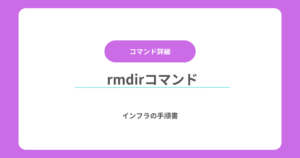
【コマンド詳細】rmdirの使い方とオプションまとめ
Linuxのrmdirコマンドについて rmdirコマンドは、空のディレクトリを削除するためのコマンドです。このコマンドはrm -rとは異なり、空でないディレクトリは削除できませ…